2023-07-08 193
windows10连接不上局域网解决方法
1、打开控制面板——网络和Internet,点击“查看网络计算机和设备”按钮

2、在打开的“网络”窗口中,会看到“文件共享已关闭,看不到网络计算机和设备,请单击更改”的提示并点击
3、选择“启用文件共享和网络发现”,右击窗口空白处,选择“刷新”,就可以显示局域网中的其它计算机
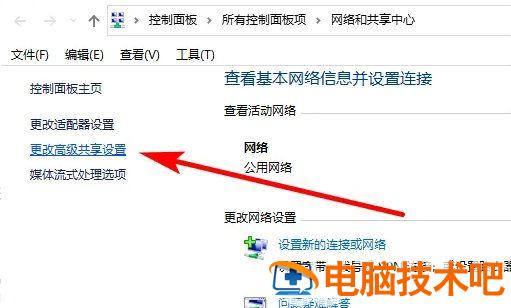
4、除此之外,不同工作组之间也存在相互无法正常查看或访问的情况,应该将其修改成同一工作组:
5、打开计算机属性,点击左上角的“高级系统设置”,切换到“计算机名”选项卡,点击“更改”按钮,修改“工作组名”为同一名称即可
原文链接:https://000nw.com/4405.html
=========================================
https://000nw.com/ 为 “电脑技术吧” 唯一官方服务平台,请勿相信其他任何渠道。
系统教程 2023-07-23
电脑技术 2023-07-23
应用技巧 2023-07-23
系统教程 2023-07-23
系统教程 2023-07-23
软件办公 2023-07-11
软件办公 2023-07-11
软件办公 2023-07-12
软件办公 2023-07-12
软件办公 2023-07-12
扫码二维码
获取最新动态
